この記事には広告を含む場合があります。
記事内で紹介する商品を購入することで、当サイトに売り上げの一部が還元されることがあります。
気合いを入れ直し、きちんとキーワード選定をしようとした矢先です。
キーワードプランナーの「月間平均検索ボリューム」欄が全て「-」となり、全く数字が表示されなくなりました。
数日前まで普通に使えていたのに、何で?
気にはなっていたけど放置していた、画面上部に表示されている「エラーメッセージ」が原因と考えエラーメッセージを解決することで、検索ボリュームが表示されるか試してみる事に。
何とか使えるようになったので、今後の忘備録・同じことが起きて困っている方のお役に立てれば嬉しいです!
この記事でわかること
- エラーメッセージ:アカウントが有効になっていません~の原因と解決策
- エラーメッセージ:どの広告も掲載されていません~の原因と解決策
- キャンペーンの再開、一時停止の操作方法
「アカウントが有効になっていません~」のエラーメッセージが出た時の対処法

「アカウントが有効になっていません-お客様のAdWordsアカウントの利用が停止されたため、広告は掲載されていません。」
上記部分にこのようなメッセージが出ていました。
「お客様のAdWordsアカウントの利用が停止されたため、広告は掲載されていません。」のエラー原因は?アカウントが停止された理由と解決方法。
 おいどん
おいどん
 あいお
あいお
 おいどん
おいどん
Google 広告アカウントの利用を停止される理由は主に 2 つあります。
- 15 か月以上にわたり利用されていない(その間、費用が発生していない)。
(※上記Google 広告アカウントは、自動的に利用が停止される) →再有効化すればOK - アカウントの管理者権限を持つユーザーが、アカウントの利用停止を依頼したため。→再有効化すればOK
- 強制停止 →Google広告アカウントの強制停止についてをお読みください。
 あいお
あいお
では、強制停止以外の2つの解決方法を画像付で詳しく説明していきます。
「Google広告アカウント」の再有効化する方法です。
めっちゃ簡単なので直ぐできますよ!
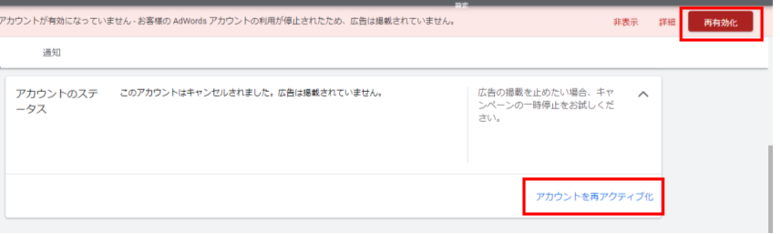
▲メッセージ左側の再有効化→アカウントを再アクティブ化を押下するだけです。
(もしくは、上記メニューバーのツールと設定→各種設定→アカウントのステータスからでもできます)
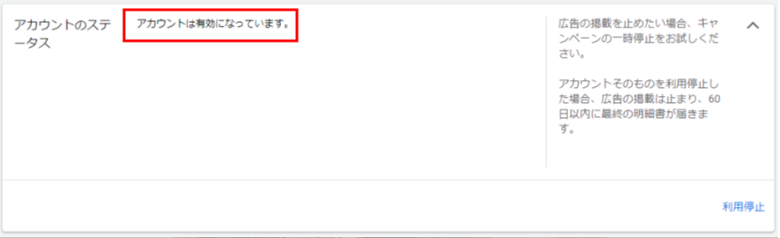
▲アカウントは有効になっています。と切り替わります。エラーも無事消えました。
さて、これで「月間平均検索ボリューム」が表示されるか見てみましょう…
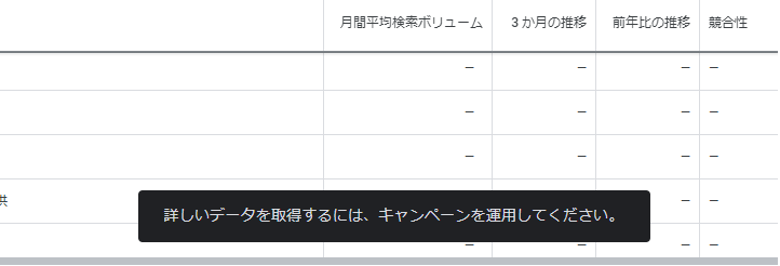
▲「詳しいデータを取得するには、キャンペーンを運用してください。」と表示。
詳しい…?
今まで通りの「10~100」とかの表示でいいんだけど、
詳しくしなきゃダメ?(;´・ω・)
 あいお
あいお
 おいどん
おいどん
「どの広告も掲載されていません~」のエラーメッセージが出た時の対処法

「どの広告も掲載されていません-キャンペーンおよび広告グループは停止中あるいは削除されています。有効にすると広告が表示さるようになります。」
もう1つ表示されていたエラーメッセージ。
広告費はかからない様に「キャンペーン」は停止している状態なので、このエラーメッセージは当然な内容。
「キャンペーンおよび広告グループは停止中あるいは削除されています。有効にすると広告が表示さるようになります。」のエラー原因と解決方法
- キャンペーンのステータスが「一時停止中」になっている →再開すればOK
アカウントを再有効化しても「検索ボリューム」は表示されず。
キーワードプランナーは、広告費を出していなくても無料で使えるサービスのはずだけど、もしかして、、、
と思い、キャンペーンを再開して直るか試してみます。
キャンペーンの再開方法と金額の設定方法
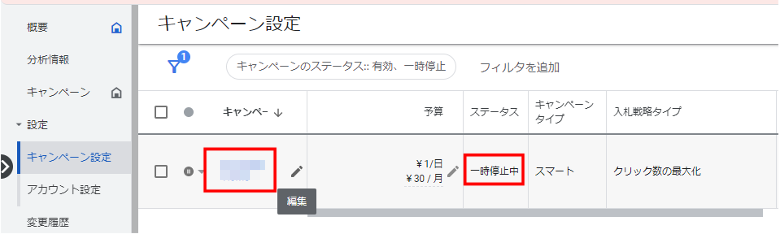
▲左横のメニューバーから設定→キャンペーンの設定→登録されいるキャンペーン名を押下。
(キャンペーン名が登録されてない場合は「新しいキャンペーンを作成」から操作してくださいね。今回は割愛します。)
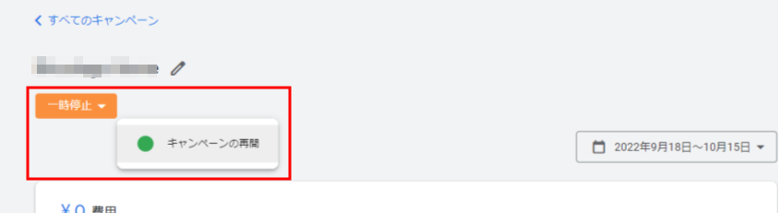
▲一時停止→キャンペーンの再開を押下。
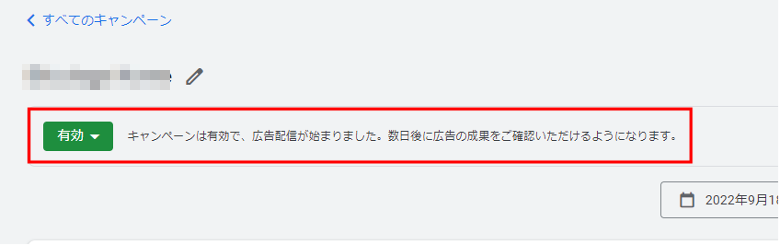
▲有効になりましたね。続いて、最低限の金額に設定しておきます。
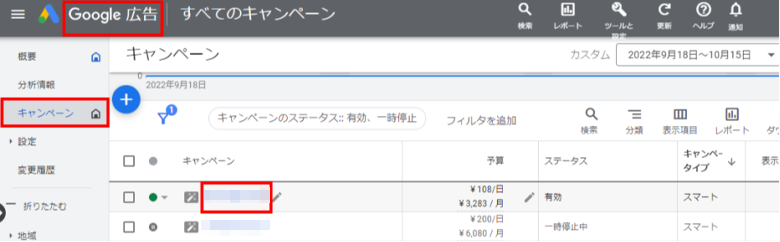
▲Google広告タイトル→キャンペーン→有効にしたキャンペーン名
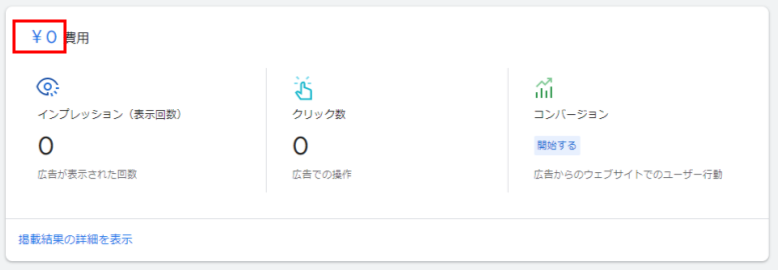
▲金額部分を押下。
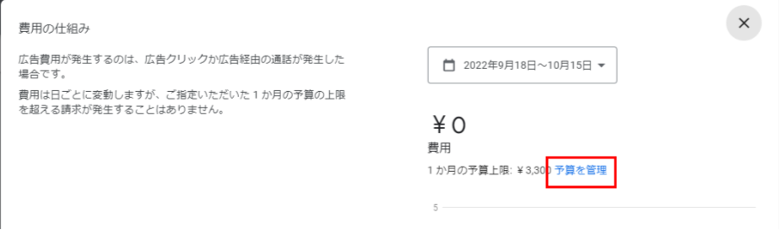
▲予算を管理を押下。
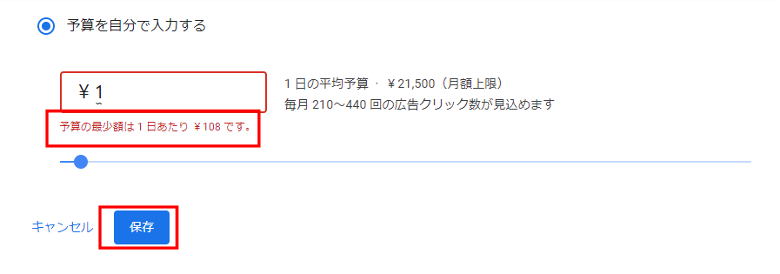
▲予算を自分で入力する→金額に1円と入れてみると、最少額(現在だと108円)が下に表示されるのでその金額を入力し保存を押下。
 あいお
あいお
しばらくして、使ってみると、
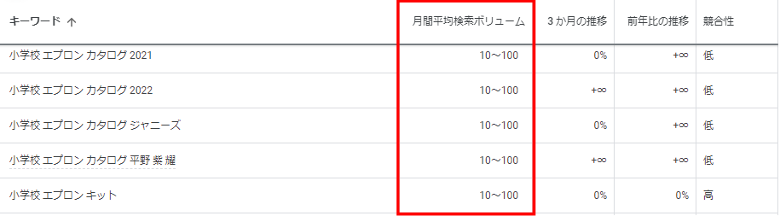
▲詳細ではないけど、ちゃんと表示されるようになりました!
その後、再度キャンペーンを「一時停止」しましたが今のところ問題なく使えていますので少しこのまま様子をみたいと思います。
また、キャンペーンタイプが「スマート」となっているのも気になります。
色々調べたところ、キーワードプランナーを無料に使うには「エキスパートモード」になっている必要があるようです。
だた、スマートモードの場合は「キーワードプランナー」の項目自体出てこないらしいのですが、私場合は出てきています。
今Google広告に問い合わせ中なので何か分かったら追記いたします。
では今回はここまで。
最後までお読み頂きありがとうございました。



